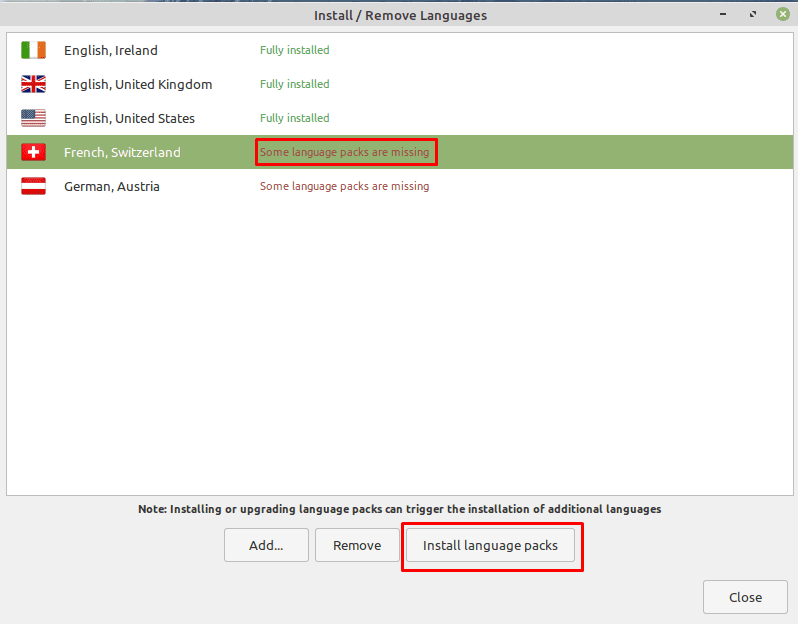Когато използвате компютъра си, вероятно ще искате той да бъде конфигуриран на вашия местен език. Това не е само езикът, който се използва, но и диалектът и форматирането, тъй като това може да варира в различните страни, които технически говорят един и същ език. Linux Mint има широк избор от езикови пакети, които могат да бъдат конфигурирани в три настройки: системен език, форматиране, базирано на региона, и форматиране на дата и час.
За да управлявате инсталираните си езикови пакети в Linux Mint, натиснете клавиша Super, след това въведете „Езици“ и натиснете Enter.
Съвет: Ключът „Super“ е името, което много дистрибуции на Linux използват за препращане към клавиша на Windows или клавиша „Command“ на Apple, като същевременно се избягва всякакъв риск от проблеми със запазените марки.
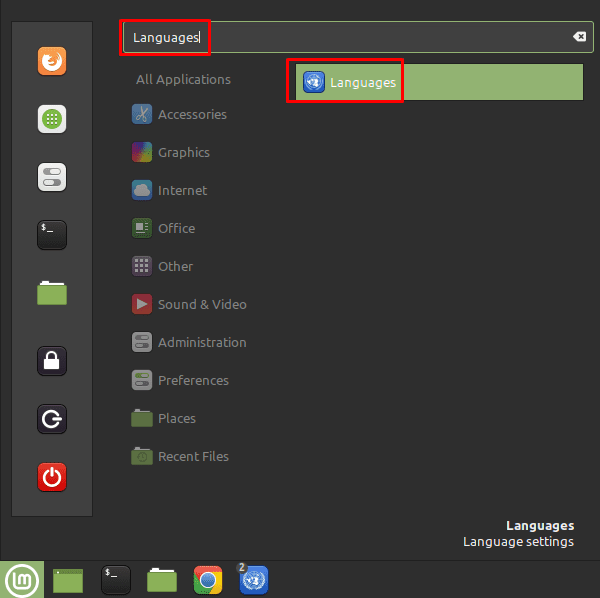
За да добавите езиков пакет към вашата система, щракнете върху долния бутон „Инсталиране / Премахване на езици“.
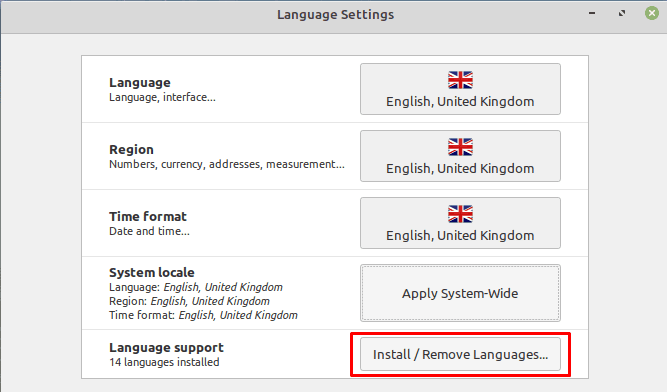
Ще трябва да предоставите паролата си, за да имате достъп до екрана на езиковия пакет. След като сте там, можете да видите списък с всичките ви инсталирани в момента езикови пакети. За да премахнете езиков пакет, изберете го, след което щракнете върху „Премахване“. За да добавите нов език, щракнете върху „Добавяне“.
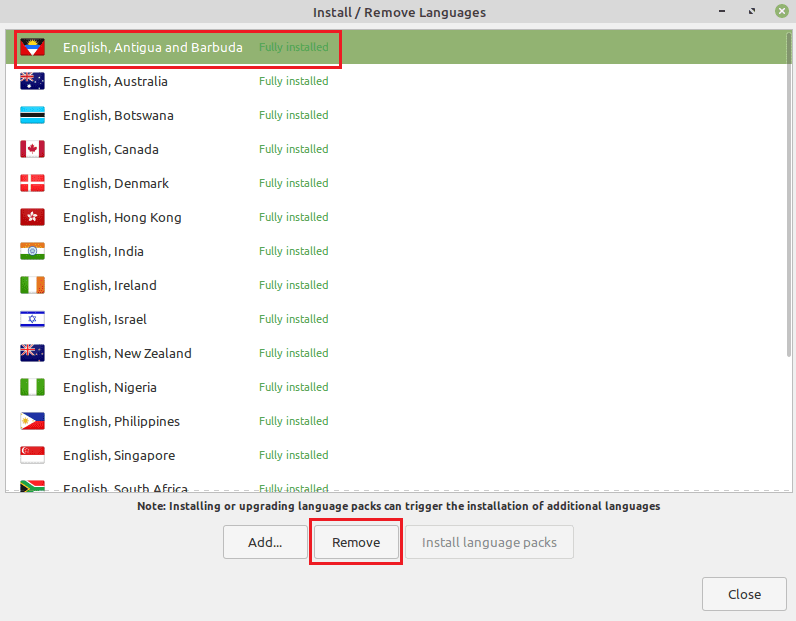
След като сте в прозореца „Добавяне на нов език“, изберете езиковия пакет, който искате да инсталирате, и щракнете върху „Инсталиране“.
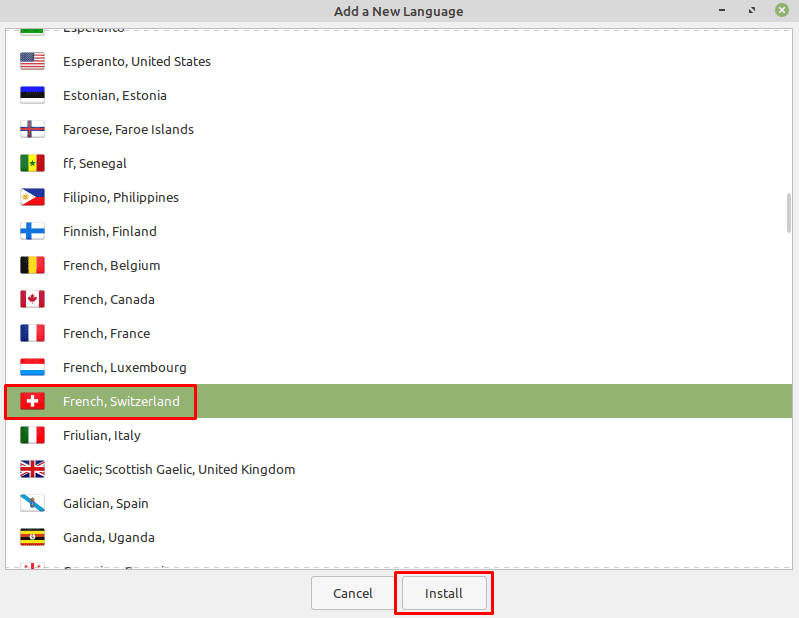
След като щракнете върху „Инсталиране“, езиковият пакет може да се покаже в списъка с инсталирани езици като „Някои езикови пакети липсват“. За да коригирате това, изберете пакета, след което щракнете върху „Инсталиране на езикови пакети“. Това ще завърши инсталацията и ще инсталира други езикови варианти, които могат да бъдат премахнати отново, оставяйки само пакета, който искате, напълно инсталиран.